
你懷念小時候玩過的小霸王和街機遊戲嗎?使用 RetroPie 軟體、樹莓派和 USB 遊戲控制器,不到一個小時,你就能重新撿起小時候玩過的遊戲了:那些小時候沒有破的關,現在還有興趣嗎?
RetroPie 軟體搭建在 Emulation Station 前端遊戲軟體的基礎上,每一個遊戲都運行在單獨的遊戲模擬器上,並且還可以將其相容到樹莓派上。該免費軟體現在做為 RetroPie 專案還在繼續更新和升級,你可以在 petRockBlog 上查看相關資訊。
剛安裝 RetroPie 後,裡面的遊戲數量非常少,但是你可以自行添加遊戲 ROM。因為版權的問題,這裡就不給下載連結了,你可以自行搜尋。
第一步:組件
- 樹莓派
- Micro SD 卡,至少 4GB
- 電源
- USB 控制器,1 個或 2 個
- 顯示器(連接樹莓派充當遊戲顯示幕)
第二步:下載 RetroPie 鏡像
在 petRockBlog 上下載適用於你的樹莓派版本的 RetroPie。
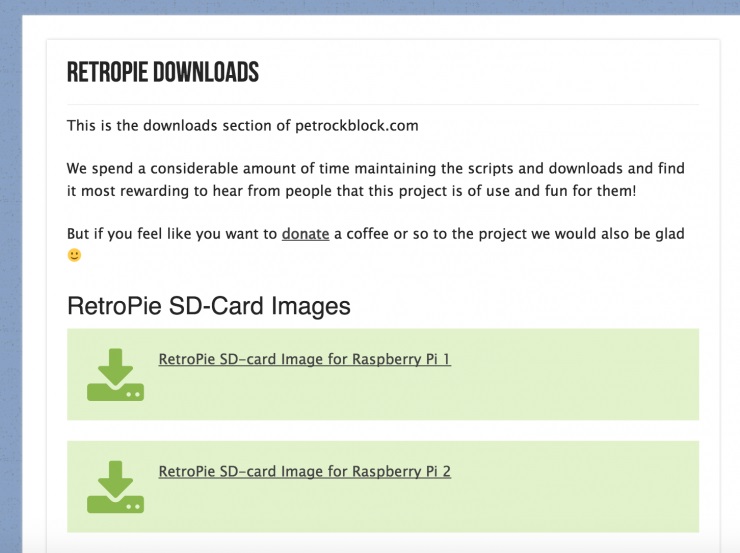
下載完成後對檔進行解壓,即可得到你需要的鏡像檔。
第三步:格式化 SD 卡
使用 FAT32 模式格式化 SD 卡。
第四步:在 SD 卡上寫入 RetroPie 鏡像
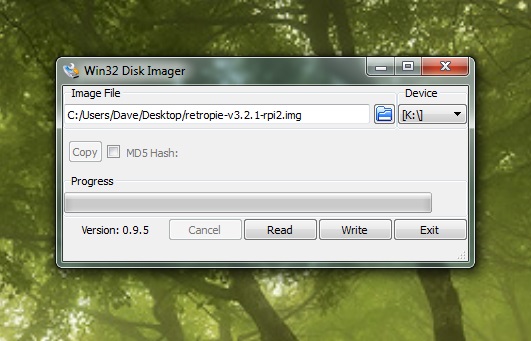
如果是 Windows 系統電腦,則可以透過免費軟體 Win32DiskImager 寫入。
如果是 Mac,則可使用 Apple Pi Baker 進行寫入,寫入方法點擊這裡。
註:寫入鏡像時,磁片容量看起來會減少到 4GB;這時候你也不能直接使用磁片的剩餘空間,第六步會告訴你如何釋放這些磁碟空間。
第五步:在 RetroPie 中配置 USB 控制器
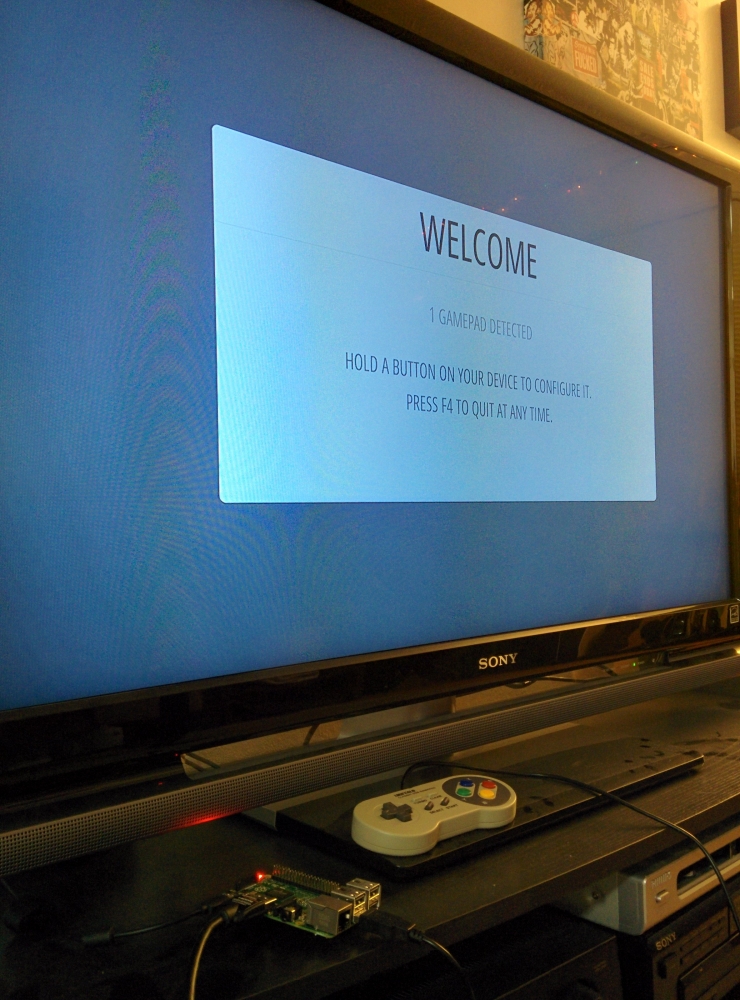
將 SD 卡插入樹莓派中,然後找一塊顯示器將其連接起來。RetroPie 將自動啟動到遊戲模擬器系統。系統會要求你對你所使用的控制器進行設置。我發現我的超級任天堂 USB 控制器幾乎能和所有任天堂、超級任天堂、SEGA、Atari 和街機遊戲相容。
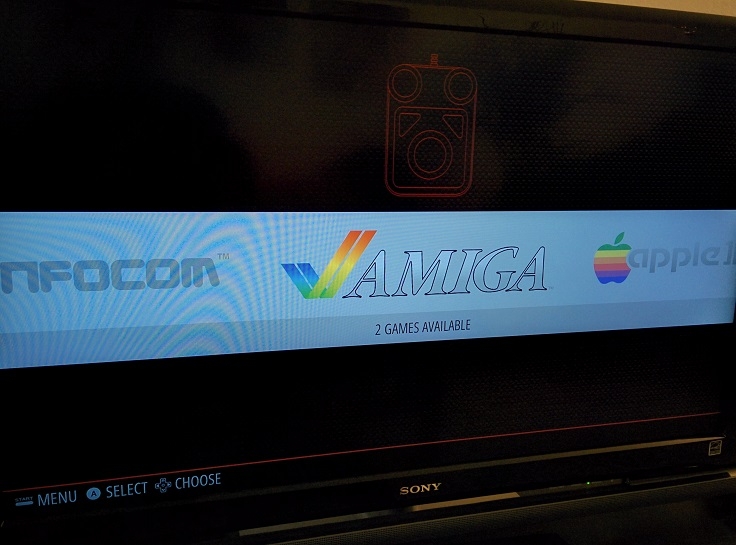
注意:在這一步支援的遊戲系統只有 Amiga、Apple II、Macintosh、MS DOS、PORTS、ScummVM和 INFOCOM;你可以在這裡下載這些模擬器。
這些都是比較古老的電腦遊戲模擬器,其中一些自帶了一些遊戲,但是需要鍵盤滑鼠才能玩。如果你對使用鍵盤滑鼠不感興趣,可以刪掉這些系統,安裝支援兩個玩家的遊戲手把。
第六步:擴充磁片
為了利用 SD 的剩餘空間,需要對 SD 卡的容量進行擴充。
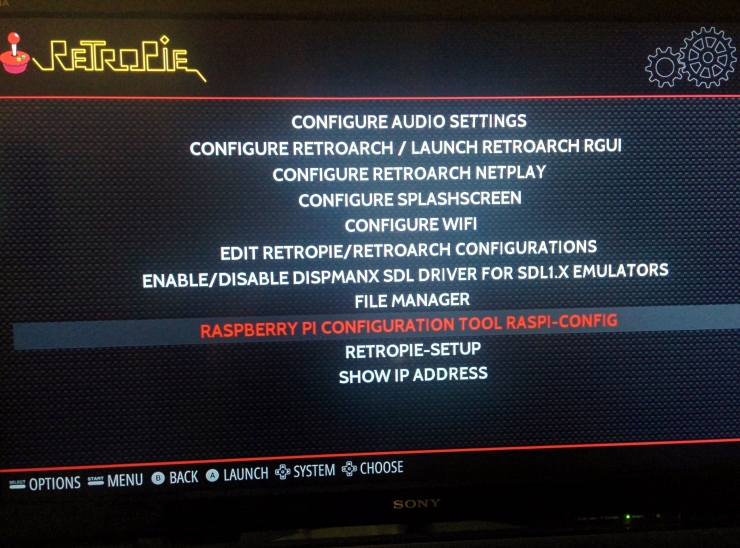
進入 RetroPie 功能表,選擇 Configuration tool Raspi-config(樹莓派配置工具)。
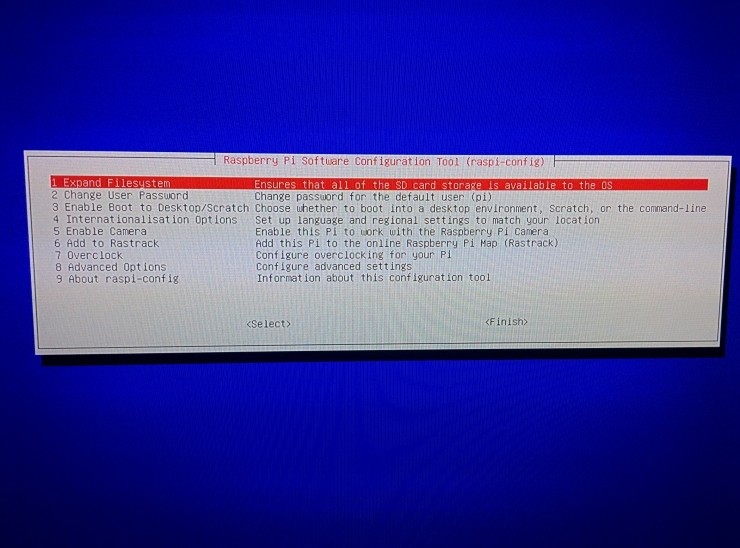
選擇其中第一個選項對容量進行擴充。
第七步:獲取更多遊戲模擬器
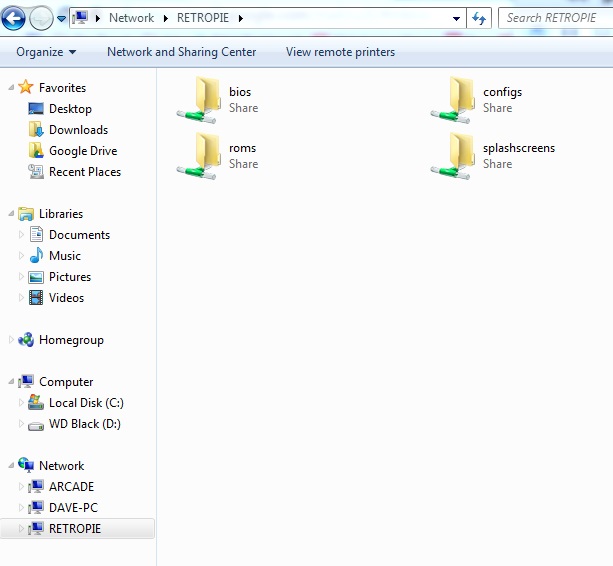
要安裝任天堂或超級任天堂的模擬器,你只需要將相應的 ROM 放到 SD 卡特定的資料夾中即可;如果 SD 在 Windows 電腦或 Mac 上連接不正常,你可以使用網路(如區域網路、FTP 或 SSH)進行傳輸。
最簡單的當然是使用區域網路的方式了,只需要透過網路線將樹莓派連接到你的路由器上,然後再連接到這台路由器的電腦複製檔即可。
註:複製檔案時,樹莓派處於開啟狀態。
第八步:將 ROM 複雜到相應的資料夾
透過區域網路、FTP 或 SSH 配置好樹莓派和電腦的連接之後,就該複製 ROM 了。首先找到路徑 retropie/roms/* 。
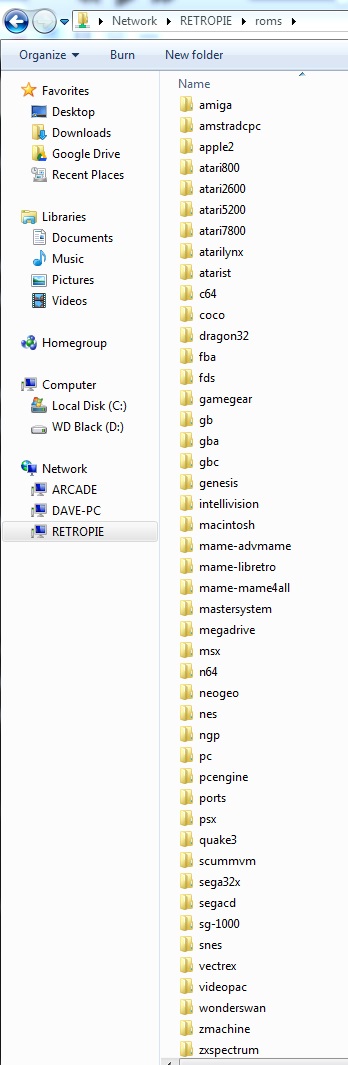
在 roms 資料夾中包含大量的模擬器 ROM 資料夾,其中一些很容易辨識,如果不認識,你可以查看 Retro Wiki 進行鑑定。下面列出幾個常見的 ROM:
- 任天堂= /nes
- 超級任天堂= /snes
- 任天堂 64 = /n64
- SEGA= /mastersystem
- SEGA Genesis= /genesis
如果你不需要 AMIGA 或 Apple 這樣的預設配置的模擬器,可以直接刪掉。如果不願意刪掉,也可以在其資料夾名稱前加上一個「 – 」號,這樣該模擬器就不會在 RetroPie 上顯示了。
第九步:完成並試玩

完成配置之後重啟樹莓派,你配置的各種模擬器就出現在你的螢幕上,選擇相應的模擬器就能看到對應的遊戲。開始玩耍吧!遊戲影片:
第十步:其他建議
1. 預設熱鍵:
- 選擇 + 開始:退出
- 選擇 + 右肩鍵:保存
- 選擇 + 左肩鍵:載入
- 選擇 + 右鍵:輸入狀態槽增加
- 選擇 + 左鍵:輸入狀態槽減少
- 選擇 + X 鍵:RGUI 菜單
- 選擇 + B:重置
2. 一些模擬器(Playstation、Atari 等)需要其他 bios 檔才能正常工作,可將這些檔案放在路徑 /RetroPie/BIOS 下。
3. 如果你想玩街機遊戲,那只有 Romset 0.37b5 才能運作,這是相對較為古老的版本了,而且 ROM 很難找到。
4. RetroPie 的螢幕和主題可以通過功能表中相應的選項進行修改。
第十一步:3D 列印和遊戲機外殼

為了外形的美觀,可以給遊戲配置一個外殼,我選擇的是 3D 列印製作的外殼,檔案點擊此處下載。我還在上面做了一點塗鴉,增加一點任天堂的味道。
註:原作者為 David Beauchamp。Makezine 給出的項目難度評級為:簡單。
(本文由《雷鋒網》授權轉載)
延伸閱讀
雷鋒網
雷鋒網由一群移動互聯網的信徒建立,。
雷鋒網努力做好移動互聯網的三個代表,代表移動互聯網未來發展的方向,代表移動互聯網的顛覆創新思潮,代表移動互聯網創業者和從業者的利益。
更多關於 雷鋒網 的文章 (所有文章)
- Google OnHub 路由器新技能,IFTTT 讓生活自動智慧化 - 2016-04-29
- 不到 1% 電腦具備 VR Ready 認證,PC 各大廠進展如何 - 2016-04-26
- AMD 爆料,PS4 Neo 和新版 Xbox One 今年問世? - 2016-04-25














